¿Cómo hacer una firma sencilla?
Hola amigos :D hoy les diré como hacer una firmita sencilla y genial 8) listos para aprender? Yeeeah!
Los requerimientos son: TENER UNA IMAGEN LINDA Y PHOTOSHOP CS4 O CS5.
Paso 1.
Con nuestro PS abierto, creamos un nuevo lienzo de trabajo - Archivo > Nuevo. Con las
medidas 450 x 150 pixeles. Revisa que donde dice Contenido de fondo este elegido: Transparente.
Abrimos también nuestra imagen desde la carpeta donde la tengamos guardada: Archivo > Abrir.

La seleccionamos toda con Ctrl + A la copiamos y la pegamos en nuestro lienzo nuevo. Si es demasiado grande podemos modificar el tamaño dando Ctrl + T y modificamos el porcentaje
hasta que se vea toda dentro de nuestra firma. 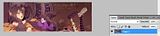 Paso 2.Duplicamos capa y pegamos de nuevo nuestra imagen, modificamos tamaño pero esta vez
Paso 2.Duplicamos capa y pegamos de nuevo nuestra imagen, modificamos tamaño pero esta vez
la movemos un poco para que la parte de abajo (o en este caso el otro personaje) también
salga en nuestra firma. Ahora vamos a borrar sutilmente la parte de imagen que sobre o
que tapa la capa de abajo. Más o menos vamos viendo como queda para que combinen.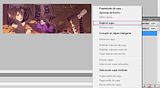

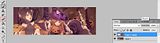 Paso 3.Creamos una nueva capa (capa 2) sobre las 2 anteriores, tomamos el pincel o brush
Paso 3.Creamos una nueva capa (capa 2) sobre las 2 anteriores, tomamos el pincel o brush
que sea del tamaño 135 px y Blur/difuminado (Soft round pressure size). Con color blanco
vamos a dar unos manchones en la imagen donde queremos que haya un poco más de luz.
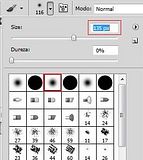
 Paso 4.Ahora vamos a poner esa capa como SUPERPONER, para que quede brillante
Paso 4.Ahora vamos a poner esa capa como SUPERPONER, para que quede brillante
sobre la imagen. Hacemos una nueva capa y hacemos lo mismo, dar manchones
en algunos lugares de la imagen pero esta vez con un color GRIS. Esta capa
vamos a ponerla como LUMINOSIDAD. 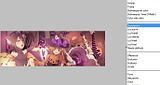

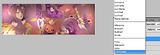 Paso 5.La capa 2 o la capa de manchas blancas la pondremos con OPACIDAD 80%,
Paso 5.La capa 2 o la capa de manchas blancas la pondremos con OPACIDAD 80%,
y hacemos lo mismo con la capa 3 o la de manchas grises. 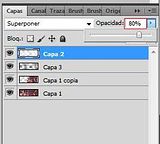 Paso 6.Ahora vamos a poner nuestro texto. Yo elegi la font o Tipografia Lane - Cane, a
Paso 6.Ahora vamos a poner nuestro texto. Yo elegi la font o Tipografia Lane - Cane, a
tamaño 36 pts. Para darle más vida a nuestro texto elegi ponerle un estilo (estos
vienen por defecto en el PS o puedes descargarlos de alguna pagina que te
los proporcione).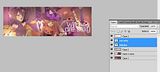
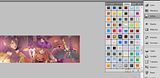 Paso 7.Creamos una capa nueva y ponemos un manchon gris DEBAJO y por donde
Paso 7.Creamos una capa nueva y ponemos un manchon gris DEBAJO y por donde
esta el texto, para que resalte más y no se pierda con los colores de la imagen.
Para finalizar hacemos una capa más y de lado izquierdo hacemos una linea
del mismo color gris :) solo para darle estilo a la firma.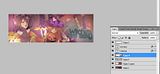
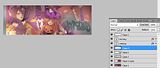 ¡Y TAAAA-DAAAAAH! Nuestra firmita esta terminada :D
¡Y TAAAA-DAAAAAH! Nuestra firmita esta terminada :D ¿Fue dificil? ¿Tienen dudas? Pueden dejarme sus comentarios aquí n_n espero que les haya servido
¿Fue dificil? ¿Tienen dudas? Pueden dejarme sus comentarios aquí n_n espero que les haya servido 
